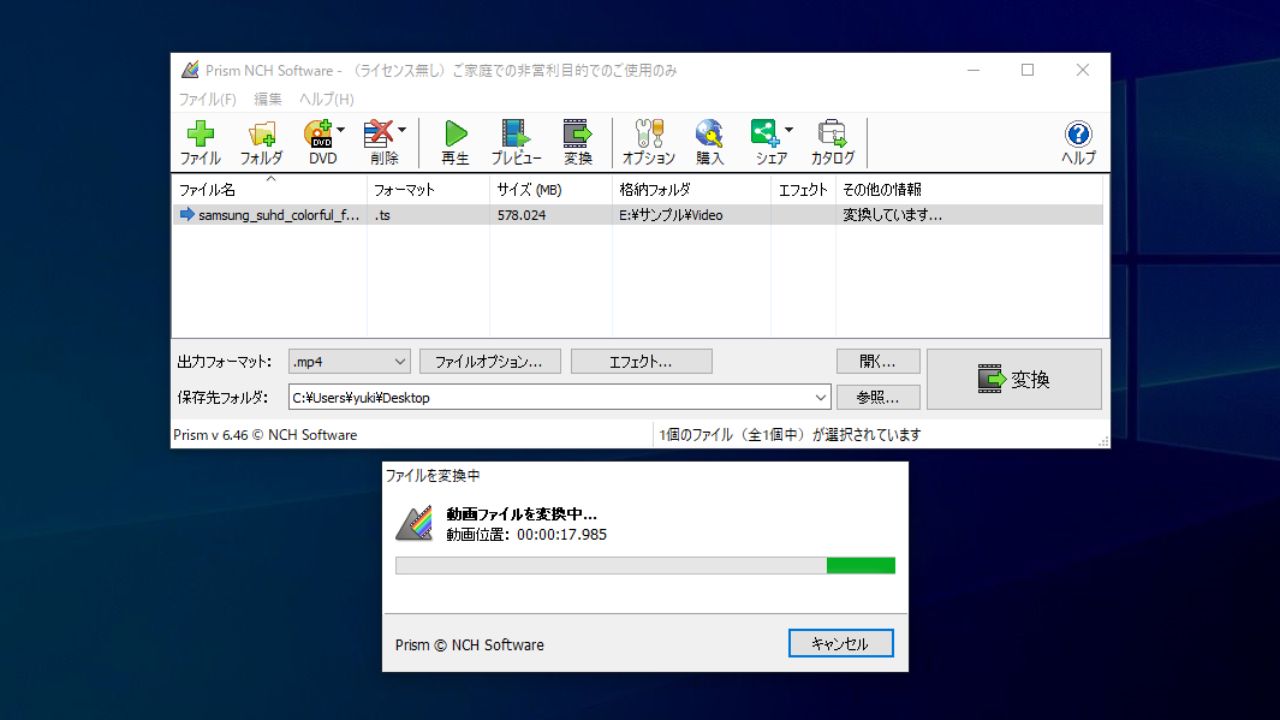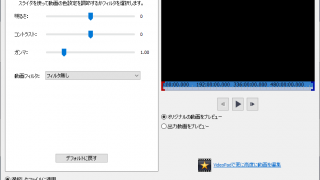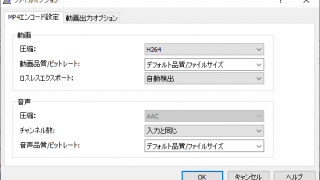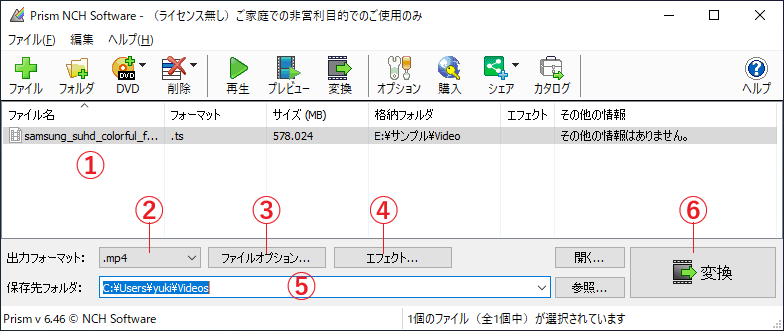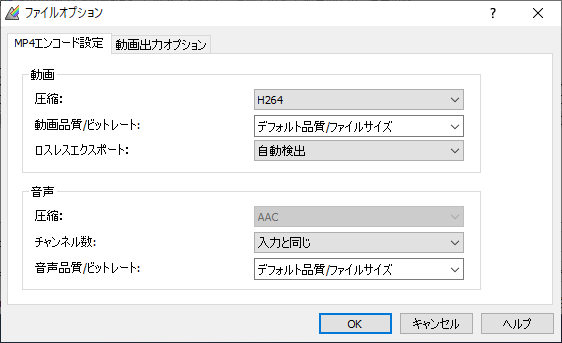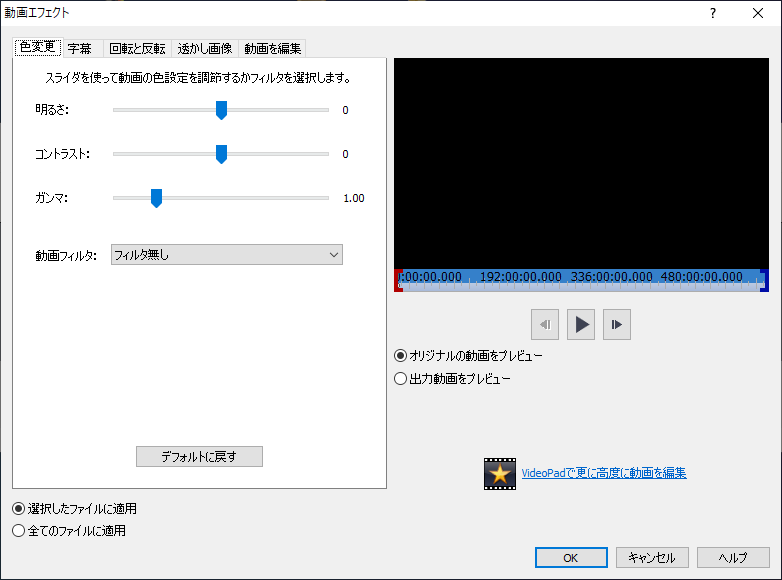動画をポピュラーな形式に変換することができる動画変換ソフト

ビデオファイルを MP4 や AVI、Android や iPhone 向けなどのさまざまな形式に変換することができる動画変換ソフト。ビデオのカラーを調整したり、透かし画像や字幕を挿入したり、動画をトリミングできる編集機能も付いています。
Prism の概要
Prism は、非常に使いやすい、すべての一般的な形式をサポートするユニバーサルビデオコンバータです。ビデオファイルを数分で変換または圧縮し、複数のビデオを一度に変換するバッチビデオ変換もサポートしています。
Prism の機能
Prism の機能の概要です。
| 機能 | 概要 |
|---|---|
| 入力フォーマット | ・動画ファイル/フォルダ ・DVD/Blu-ray ディスク ・ISOファイル |
| 出力フォーマット | ・.3gp, .asf, .avi, .dv, .flv, .f4v, .gif, .mkv, .mov, .mp4, .m1v, .m2v, .m4v, .mpg, .m2ts, .mts, .ogv, .rm, .swf, .vob, .webm, .wmv, .divx, .xvid, .amv, .apng 形式 ・Android, iPhone, iPod, iPad, Nintend 3DS, PSP ,PS Vita, PS3, PS4, Xbox 向けビデオ ・mp3, wav オーディオ |
| エフェクトの追加 | カラーの調整、字幕の追加、回転と反転、透かし画像の追加、動画の編集(分割) |
好みの出力品質の動画にかんたんに変換できます
Prism は、初心者でもかんたんに使用できるように設計されている動画変換ソフトです。
変換したい動画ファイルを追加し、出力フォーマットを選択するだけで動画をすばやく変換できます。「ファイルオプション」から詳細なエンコードの設定をすることが可能ですが、設定方法はとてもシンプルで分かりやすいです。
動画編集機能も付属しています
Prism には、シンプルなエフェクト機能も付いていて、動画を編集することができます。
明るさやコントラストなどのカラーを調整したり、セピアや白黒に変換したり、画面上に字幕テロップを追加したり、映像を回転または反転させたり、透かし画像(ウォーターマーク)を挿入したり、動画を好きな位置で分割/トリミングすることができます。
とても使いやすい動画変換ソフト
Prism は、ほとんどのビデオファイルをあらゆるポピュラーな形式に変換することができる動画変換ソフトです。DVD やBlu-ray ディスクを直接変換することもできます。
機能
- ビデオフォーマットを変換
- ビデオエフェクトを追加
- ビデオの圧縮と設定の調整
- DVD をダイレクトに変換
入力フォーマット:
- .3G2, .3GP, .3GPP, .4XM, .AMV, .ANM, .APNG, .ASF, .AVI, .AVS, .BETHSOFTVID, .BFI, .BIK, .CAVS, .CDXL, .DIVX, .DSICIN, , .DTS, .DTSHD, .DV, .EA, .EA_CDATA, .F4V, .FFM, .FFM, .FILMSTRIP, .FILM_CPK, .FLC, .FLIC, .FLV, .GXF, .IDCIN, .INGENIENT, .IPMOVIE, .ISO, .IV8, .IVF, .JV, .LIBNUT, .LMLM4, .LVF, .LXF, .M1V, .M2T, .M2TS, .M2V, .M4V, .MGSTS, .MJPEG, .MJPG, .MKV, .MM, .MOD, .MOV, .MP4, .MPE, .MPEG, .MPEG1, .MPEGTS, .MPEGTSRAW, .MPG, .MPV, .MSNWCTCP, .MTS, .MV, .MVI, .MXG, .NC, .NUT, .NUV, .OGV, .PAF, .PMP, .PPT, .PPTX, .PSXSTR, .PVA, .R3D, .RAWVIDEO, .RDT, .RL2, .RMVB, .ROQ, .RPL, .SDP, .SDR2, .SMK, .SMK, .SMUSH, .SWF, .THP, .TIERTEXSEQ, .TOD, .TRP, .TXD, .VC1, .VC1TEST, .VIV, .VMD, .VOB, .VRO, .WC3MOVIE, .WEBM, .WMV, .WSVQA, .WTV, .XVID, .YOP
仕様
使い方
インストール
1.インストールする(Winodws 版)
ダウンロードした EXE ファイルを実行するとインストールする言語の選択画面になります。
- 「日本語をダウンロードしてインストールする」をクリックします。
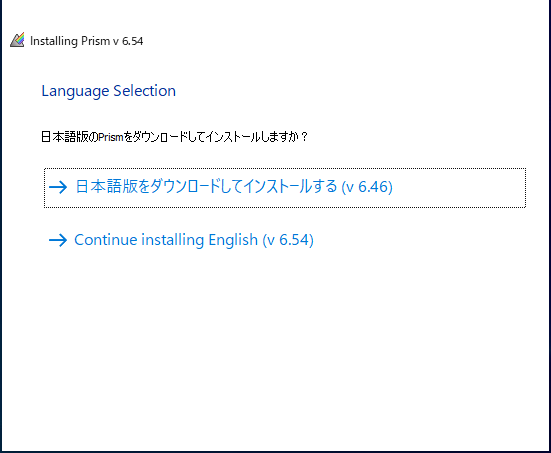
- 使用許諾契約書が表示されます。「この利用規約に同意する」を選択して[次へ]ボタンをクリックしてインストールを開始します。
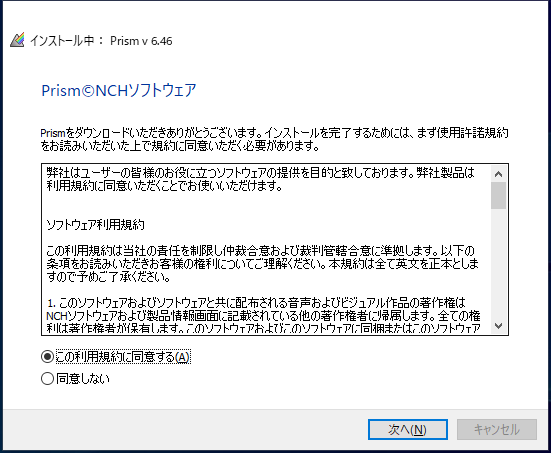
- 以上でインストールは完了です。
基本的な使い方
1.動画を変換する
- ファイルをドラッグ&ドロップするか、ツールバーのボタンをクリックして変換するメディアファイルを追加します。
- ② のドロップダウンから出力フォーマットを選択します。
- ③ の「ファイルオプション」をクリックしてエンコード(出力品質など)の設定をします。
- エフェクトを追加する場合は ④ のエフェクトボタンをクリックします。
- ⑤ で保存先のフォルダを指定します
- ⑥ の[変換]ボタンをクリックすると変換を開始します。
2.ファイルオプション
「ファイルオプション」ボタンをクリックすると、選択したフォーマットのエンコードの設定ができます。
- 「ファイルオプション」では。主に動画や音声の出力品質の設定ができます。
3.エフェクト
「エフェクト」では、カラーの調整、字幕の追加、回転と反転、透かし画像の追加、動画の編集(分割)ができます。